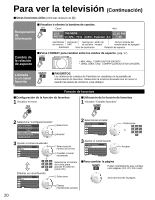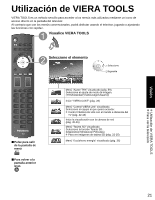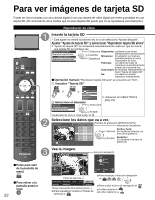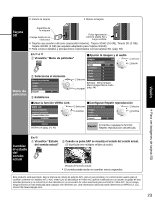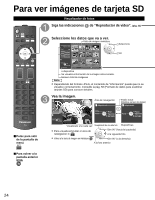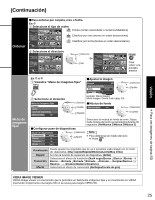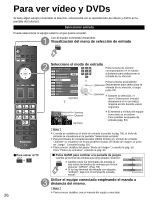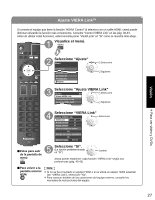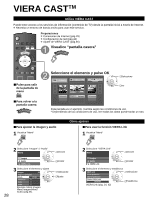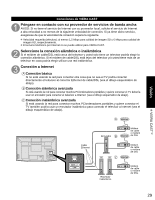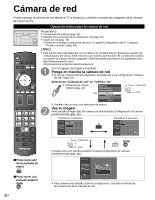Panasonic TC P50G10 46" Plasma Tv - Page 99
Ordenar, Menu de, imagenes, fijas
 |
UPC - 037988242450
View all Panasonic TC P50G10 manuals
Add to My Manuals
Save this manual to your list of manuals |
Page 99 highlights
Visión (Continuación) Ordenar ■Para ordenar por carpeta, mes o fecha En Seleccione el tipo de orden Visualizador de fotos Todas las fotos Total 238 Nombre Pana0001 Fecha 03/04/2009 Tamaño 1600×1200 Pana0001 Pana0002 Pana0003 Pana0004 Pana0005 Pana0006 Pana0007 Pana0008 Fichero (orden ascendente o numérico/alfabético) Clasificar por mes (meses en orden descendente) Clasificar por fecha (fechas en orden descendente) Selección OK RETURN R Diapositivas Pana0009 G Fichero Pana0010 Pana0011 Pana0012 B Clasificar por mes Y Clasificar por fecha Seleccione el directorio Visualizador de fotos Todas las fotos Clasificar por fecha 15 Fecha 03/04/2009 Numero de fotos Foto 32 Adquiriendo 03/04/2009 Foto 32 02/15/2009 Foto 16 01/01/2009 Foto 10 12/25/2008 Foto 24 Selección OK RETURN R Diapositivas 11/20/2008 Foto 8 10/10/2008 Foto 3 09/28/2008 Foto 58 09/23/2008 Foto 28 G B Y Seleccione Ver Visualizador de fotos Todas las fotos 03/04/2009 Total 32 Nombre Pana0001 Fecha 03/04/2009 Tamaño 1600×1200 Adquiriendo Pana0001 Pana0002 Pana0003 Pana0004 Pana0011 Pana0012 Pana0013 Pana0014 Selección OK RETURN R Diapositivas Pana0055 G Pana0056 B Pana0057 Y Pana0058 Para volver a la pantalla anterior Menu de imagenes fijas En ó Visualice "Menu de imagenes fijas" Seleccione el elemento Menu de imagenes fijas Imagen Audio Ajuste de diapositivas Música de fondo No Seleccione Cambie Siguiente ■Ajustar la imagen Imagen 1/2 Regreso prefijados Modo Vívido Contraste 0 EBjerimlloplo: Menú 0 Imagen Menú Imagen / Menú Audio (pág. 34) ■Música de fondo Música de fondo No Seleccione Ajuste Seleccione Cambie Seleccione la música de fondo de entre 3 tipos. Cada música de fondo se reproducirá durante 90 segundos. (No/Música 1/Música 2/Música 3) ■Configurar pase de diapositivas Ajuste de diapositivas Seleccione Nota Visualización Repetir Rápida No Ajuste Para detenerse en medio del ciclo Pulse Transición No Efecto Sepia Visualización Repetir Transición Efecto Puede ajustar los segundos que se va a visualizar cada imagen en el modo de diapositiva. (Muy rápida/Rápida/Mediana/Lenta/Muy lenta) Sí ó No la función de repetición de diapositiva. (Sí/No) Selecciona el efecto de transición (No/A negro/Borrar ↓/Borrar ↑/Borrar →/ Borrar ←/Entrada ↓/Entrada ↑/Entrada →/Entrada ←/Ampliar/Rastreo ↑↓/ Rastreo →←/Disolver/Damero/Aleatorio) Selecciona el efecto de conversión (No/Sepia/Escala de gris) VIERA IMAGE VIEWER VIERA Image Viewer es una función que le permitirá ver fácilmente imágenes fijas y en movimiento en VIERA insertando simplemente una tarjeta SD en la ranura para tarjeta VIERA SD. Para ver imágenes de tarjeta SD 25